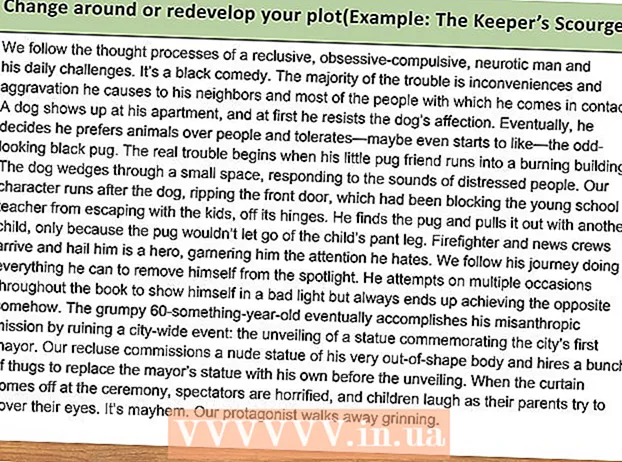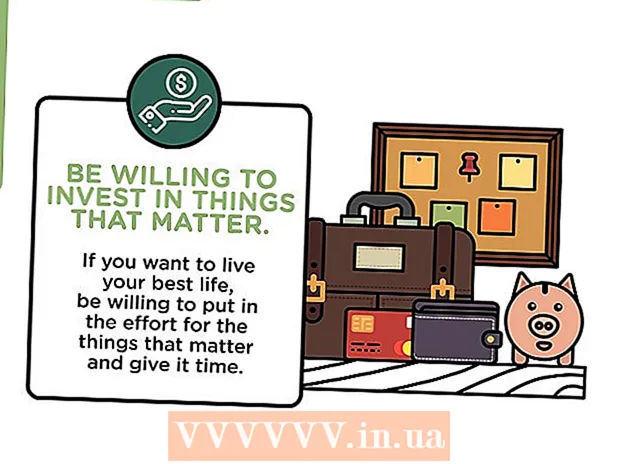Forfatter:
Judy Howell
Opprettelsesdato:
3 Juli 2021
Oppdater Dato:
21 Juni 2024

Innhold
- Å trå
- Metode 1 av 3: Spille av en lydfil
- Metode 2 av 3: Rippe en lyd-CD til hvilken som helst filtype
- Metode 3 av 3: Bruke annen programvare for å konvertere en Windows Media-fil
- Tips
- Advarsler
Windows Media Player (WMP) er et program som er en del av Windows-installasjonen. WMP er ment for å spille av lyd- og videofiler, og har sin egen filtype (.WMA) som vanligvis ikke fungerer i annen programvare. Mens de forrige utgavene av spilleren ikke hadde mulighet til å spille noe annet enn WMA-filene, gjør den siste versjonen det mulig for deg å lytte til nesten hvilken som helst lydtype. Og med noen få justeringer er det til og med mulig å konvertere disse WMA-filene slik at du kan lytte til dem hvor som helst.
Å trå
Metode 1 av 3: Spille av en lydfil
 Oppgrader Windows Media Player (WMP) for den nyeste versjonen. Windows 7, 8, 10 og nyere (minst) bør bruke minst WMP 12. Windows XP og Vista-brukere kan bare oppdatere programmet til WMP 11.
Oppgrader Windows Media Player (WMP) for den nyeste versjonen. Windows 7, 8, 10 og nyere (minst) bør bruke minst WMP 12. Windows XP og Vista-brukere kan bare oppdatere programmet til WMP 11. - Åpne WMP og klikk "Hjelp", deretter "Se etter oppdateringer". Eldre versjoner av WMP har en hjelpemeny øverst på skjermen, men du må kanskje aktivere menylinjen først. Hvis ingen hjelpemeny vises, klikker du på "Organiser" og deretter går til "Oppsett". Merk av for "Vis menylinje" og åpne "Hjelp" -menyen for å velge "Se etter oppdateringer".
- Så lenge du er online vil WMP se etter en ny versjon. Hvis du ser en melding om at du skal installere en ny versjon, følger du instruksjonene på skjermen og åpner WMP på nytt når prosessen er fullført. Windows 7, 8 og 10 brukere har nå WMP 12, og XP og Vista-brukere har nå WMP 11.
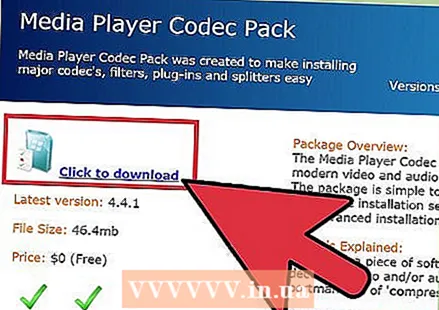 Last ned en kodepakke med DirectShow. Microsoft krever spesifikk programvare (kodeker) for å opprette og spille av mange filtyper, for eksempel Apple AAC-format. WMP 11-brukere må fullføre dette trinnet, men det er valgfritt for WMP 12-brukere. WMP 12-brukere bør absolutt installere dette for å sette musikk på en iPhone eller iPad.
Last ned en kodepakke med DirectShow. Microsoft krever spesifikk programvare (kodeker) for å opprette og spille av mange filtyper, for eksempel Apple AAC-format. WMP 11-brukere må fullføre dette trinnet, men det er valgfritt for WMP 12-brukere. WMP 12-brukere bør absolutt installere dette for å sette musikk på en iPhone eller iPad. - Gå til https://www.mediaplayercodecpack.com i nettleseren din og klikk "Klikk for å laste ned." Eksperter anbefaler at du installerer denne kodepakken, da den er gratis og enkel å bruke. Velg et lagringssted som du enkelt kan huske.
- Når nedlastingen er fullført, dobbeltklikker du på den nye filen på skrivebordet med "codec" i navnet. Når programvaren lastes inn, velg "Detaljert installasjon" og klikk deretter "Neste".
- Klikk "Jeg godtar" i lisensskjermen, og avslå tilbudet fra Yahoo !. I neste vindu klikker du på "Installer". Når installasjonen er fullført, starter du WMP på nytt.
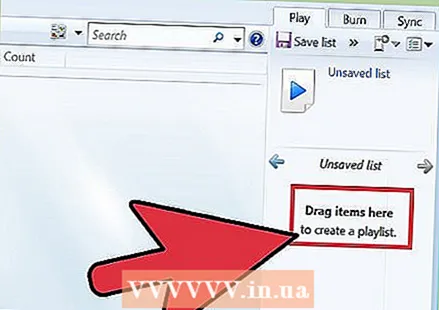 Importer musikk til biblioteket ditt. Spilleren din er nå i stand til å spille av mange forskjellige lydfiler, for eksempel mp4, mp3 og aac. Importer filene dine ved å rippe en CD eller legge til musikk i biblioteket ditt.
Importer musikk til biblioteket ditt. Spilleren din er nå i stand til å spille av mange forskjellige lydfiler, for eksempel mp4, mp3 og aac. Importer filene dine ved å rippe en CD eller legge til musikk i biblioteket ditt.
Metode 2 av 3: Rippe en lyd-CD til hvilken som helst filtype
 Oppdater Windows Media Player (WMP) til den nyeste versjonen. Eldre versjoner av WMP har færre alternativer for lydformatet. XP- og Vista-brukere kan oppdatere WMP til WMP 11, mens brukere av Windows 7 og nyere kan bruke WMP 12.
Oppdater Windows Media Player (WMP) til den nyeste versjonen. Eldre versjoner av WMP har færre alternativer for lydformatet. XP- og Vista-brukere kan oppdatere WMP til WMP 11, mens brukere av Windows 7 og nyere kan bruke WMP 12. - Klikk på "Organiser" og åpne "Layout" -menyen. Velg "Vis menylinje". Klikk "Hjelp" og deretter "Se etter oppdateringer". Hvis du har den siste versjonen, vil du se en melding med varselet. Hvis ikke, følg instruksjonene på skjermen for å installere oppdateringen.
- Hvis du ikke ser "Organiser" -menyen, men du ser menypunktet "Rip CD", klikker du på den og velger "Hjelp". Se etter oppdateringer og følg instruksjonene på skjermen.
 Velg typen lydfil du vil opprette. Klikk på "Organiser" og deretter "Alternativer". Gå til "Rip Music" -fanen og se på den delen av vinduet under "Rip Settings".
Velg typen lydfil du vil opprette. Klikk på "Organiser" og deretter "Alternativer". Gå til "Rip Music" -fanen og se på den delen av vinduet under "Rip Settings". - Du vil se en liste over filtyper i "Format" -menyen. Når du blar gjennom de forskjellige formatene ved å klikke på dem, vær oppmerksom på ruten nederst på skjermen som sier "Lydkvalitet". Jo høyere bithastighet (kbps) og filstørrelse (MB), desto bedre vil filen høres ut.
- Mp3-filer er kjent for sin bærbarhet og utmerkede lydkvalitet med en håndterbar filstørrelse. Audiofiler foretrekker FLAC-filer, men størrelsen på disse filene kan være dobbelt så stor som MP3-filer.
- WMA (Windows Media Audio) -filer er kun for avspilling på Windows-enheter. Du må konvertere dem for å spille dem på andre enheter.
- Hvis du vil bruke lydfiler med musikkinstrumenter, for eksempel en sampler eller synthesizer, velger du WAV-filer for optimal kompatibilitet.
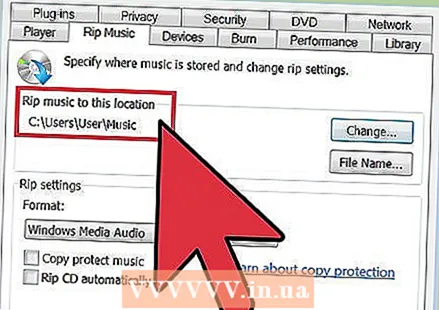 Velg et sted å lagre filene dine. På samme skjermbilde (Rip music) vil du se hele banen under "Rip music to this location". Du kan endre dette til en annen mappe eller stasjon ved å klikke "Endre" og velge et nytt sted.
Velg et sted å lagre filene dine. På samme skjermbilde (Rip music) vil du se hele banen under "Rip music to this location". Du kan endre dette til en annen mappe eller stasjon ved å klikke "Endre" og velge et nytt sted.  Klikk på "OK". Dette lagrer innstillingene du har gjort. Hvis du noen gang vil rippe musikk til en annen filtype, må du gå tilbake til denne menyen for å endre innstillingene.
Klikk på "OK". Dette lagrer innstillingene du har gjort. Hvis du noen gang vil rippe musikk til en annen filtype, må du gå tilbake til denne menyen for å endre innstillingene.  Plasser CD-en i diskstasjonen. Avhengig av innstillingene dine blir CD-en rippet på to måter:
Plasser CD-en i diskstasjonen. Avhengig av innstillingene dine blir CD-en rippet på to måter: - Hvis det vises en dialogboks som spør om du vil rippe CDen, velger du "Ja".
- Fra hoved WMP-skjermen, klikk på "Rip CD" under menylinjen. Klikk på "Ja" for å starte prosessen.
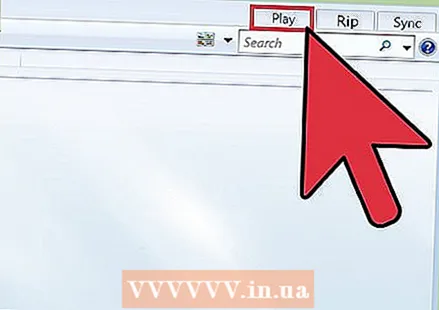 Fjern CDen. Filene dine er lagt til WMPs bibliotek slik at du kan spille dem på datamaskinen din.
Fjern CDen. Filene dine er lagt til WMPs bibliotek slik at du kan spille dem på datamaskinen din.
Metode 3 av 3: Bruke annen programvare for å konvertere en Windows Media-fil
 Finn et verktøy som kan håndtere Windows Media-filer. Hvis du for eksempel har en WMA-fil (Windows Media Audio) som du vil konvertere til MP3, trenger du et verktøy som støtter begge filtyper.
Finn et verktøy som kan håndtere Windows Media-filer. Hvis du for eksempel har en WMA-fil (Windows Media Audio) som du vil konvertere til MP3, trenger du et verktøy som støtter begge filtyper. - Freemake er gratis og veldig enkel å bruke. Gå til deres hjemmeside og klikk på "Gratis nedlasting". Velg et nedlastingssted du kan huske, og lagre installasjonsprogrammet. Når nedlastingen er fullført, dobbeltklikker du installasjonsprogrammet og følger instruksjonene på skjermen.
- Audacity er populær og gratis, men ikke for nybegynnere. Audacity konverterer mange lydformater gratis, men du må installere plugins for å konvertere til og fra WMA. Last ned installasjonsprogrammet, LAME MP3-koderen og FFmpeg import / eksport. Installer dem i den rekkefølgen.
- Prøv et online verktøy. Hvis du har å gjøre med en eller to filer, trenger du kanskje ikke mer enn en online lydkonverterer. Nettsteder som http://www.media.io og http://www.online-convert.com er gratis og populære.
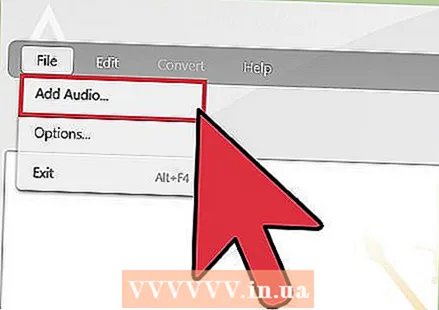 Åpne filen du vil konvertere i konverteringsprogramvaren. Hvis du har installert programvare som Freemake eller Audacity, åpner du programvaren og finner lydfilen ved å klikke "Audio" eller "File", "Open". Hvis du bruker et nettverktøy, finn en knapp merket "Last opp" eller "Legg til fil" og velg den filen.
Åpne filen du vil konvertere i konverteringsprogramvaren. Hvis du har installert programvare som Freemake eller Audacity, åpner du programvaren og finner lydfilen ved å klikke "Audio" eller "File", "Open". Hvis du bruker et nettverktøy, finn en knapp merket "Last opp" eller "Legg til fil" og velg den filen. 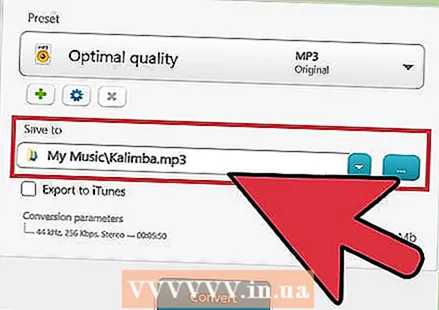 Velg et lydformat. I Audacity, gå til "File" og deretter "Export" for å velge et format. I Freemake og de fleste elektroniske verktøy, klikk på filtypen i listen (for eksempel MP3 eller WMA).
Velg et lydformat. I Audacity, gå til "File" og deretter "Export" for å velge et format. I Freemake og de fleste elektroniske verktøy, klikk på filtypen i listen (for eksempel MP3 eller WMA). 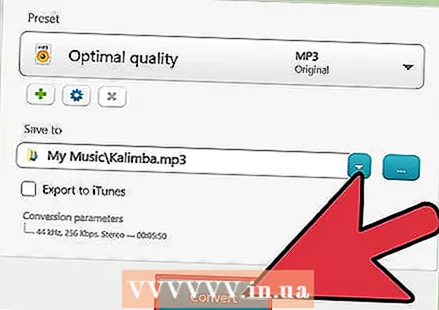 Konverter filen. Klikk "Konverter" eller "Eksporter" for å starte konverteringen. Avhengig av datamaskinens hastighet og filstørrelsen, kan dette ta noen minutter. De fleste verktøy vil spørre hvor du vil lagre den nye filen, så velg et passende sted. Når konverteringen er fullført, er det bare å åpne filen i din foretrukne mediespiller og nyte den.
Konverter filen. Klikk "Konverter" eller "Eksporter" for å starte konverteringen. Avhengig av datamaskinens hastighet og filstørrelsen, kan dette ta noen minutter. De fleste verktøy vil spørre hvor du vil lagre den nye filen, så velg et passende sted. Når konverteringen er fullført, er det bare å åpne filen i din foretrukne mediespiller og nyte den.
Tips
- Hvis du har Windows, betyr ikke dette at du er begrenset til å bruke Windows Media Player. Populære alternativer er VLC Media Player, iTunes og MusicBee.
Advarsler
- Last aldri ned programvare uten tilstrekkelig beskyttelse mot virus og skadelig programvare.
- Konvertering av opphavsrettsbeskyttede filer kan være ulovlig i ditt land. Gjør deg kjent med de lokale lovene for nedlasting eller konvertering av opphavsrettsbeskyttede filer.